Arbeit mit einem Thema
- Programme, Themen und Anforderungen an die Formulierungen
- Definieren Sie ein Programm für den Flow, die Warteschlange oder das Standardprogramm. Wenn Sie kein Programm definieren, werden beim Topic Spotting keine Transkripte analysiert.
- Fügen Sie einem Programm mindestens ein Thema hinzu. Wenn Sie für eine Sendung kein oder mehrere Themen definieren, werden beim Topic Spotting keine Transkripte analysiert.
- Um Agenten das Anzeigen von Ergebnissen der Sprach- und Textanalyse zu ermöglichen, erteilen Sie ihnen die Sprach- und Textanalyse > Daten > Sicht Erlaubnis. Ohne diese Berechtigung können Agenten keine Sprach- und Textanalysen anzeigen, darunter Sprachtranskripte, Themen, Stimmungen und Agenten-Empathie, Kategorien und Akustikdaten.
Ein Thema besteht aus Phrasen, die eine bestimmte Absicht darstellen, beispielsweise Stornierung. Jedes Programm ist einem oder mehreren Themen zugeordnet.
Themen tragen dazu bei, die Erkennung bestimmter Wörter und Ausdrücke bei der Sprachtranskription zu verbessern. Sie passen das zugrunde liegende Sprachmodell an, um in Gesprächen nach organisationsspezifischer Sprache zu suchen.
Ein Thema fasst eine geschäftliche Absicht zusammen, die im Rahmen von Interaktionen erkannt wird. Bei den Absichten auf Unternehmensebene kann es sich um einen Anrufgrund (z. B. Stornierung), eine Fähigkeit des Agenten (z. B. Upsell-Versuch) oder einen Hinweis auf die Unzufriedenheit des Kunden (z. B. Eskalation) handeln. Kunden und Agenten haben zahlreiche Möglichkeiten, ihre geschäftlichen Absichten mit Worten und Sätzen zu signalisieren, die sie sagen. Folglich enthält ein Thema eine Reihe von Sätzen, die diese Absicht auf Unternehmensebene anzeigen. Wenn Sie beispielsweise Interaktionen identifizieren möchten, bei denen der Kunde ein Konto kündigen möchte, könnten Sie ein Thema mit dem Namen „Kündigung“ und den folgenden Ausdrücken erstellen:
- "Mein Konto auflösen"
- "Ich muss absagen"
Wenn Sie ein Thema in ein Programm aufnehmen, sucht das System in allen Interaktionen, die sich auf das Programm beziehen, nach allen Ausdrücken, die in der Themendefinition enthalten sind. Wenn eine der Phrasen gefunden wird, wird sie als Ereignis identifiziert und das Thema wird als zu einem bestimmten Zeitpunkt während der Interaktion gefunden registriert. Jedes identifizierte Ereignis in einer Interaktion hat eine Startzeit, eine Endzeit, einen Namen und einen Typ. Wenn beispielsweise ein Thema namens „Kreditsachbearbeiter“ durch die Phrase „kann Ihnen einen Kredit anbieten“ identifiziert wird, ist die Startzeit die Sekunde, in der der Agent begann, „kann“ zu sagen. Die Endzeit ist erreicht, wenn der Agent mit den Worten „Darlehen“ fertig ist.
Je mehr Phrasen Sie zu einem Thema hinzufügen, desto nützlicher ist das Thema. Weitere Informationen finden Sie unter Arbeiten mit einer Phrase.
Sobald ein Thema erstellt ist, können Sie das Thema jederzeit auf der Grundlage der Genauigkeit der Themenergebnisse ändern.
Notizen:
- Definieren Sie Themen, bevor Sie sie einem Programm hinzufügen. Sie können jedoch ihren Inhalt ändern, nachdem Sie sie zu einem Programm hinzugefügt haben. Die Themeninhalte, die bei der Anwendung des Programms definiert werden, sind die Inhalte, nach denen das System in mit dem Programm verbundenen Interaktionen sucht.
- Setzen Sie Wörter und Ausdrücke in doppelte Anführungszeichen („), um sicherzustellen, dass sie bei der Themenerkennung obligatorisch sind.
- Wenn während einer Beratung oder Konferenz mehrere Agenten telefonieren, ist es nicht möglich, die Aussagen der einzelnen Agenten zu unterscheiden. Daher werden alle während eines Gesprächs identifizierten Themen, unabhängig davon, welcher Agent gesprochen hat, dem ersten Agenten in der Konferenz zugeordnet.
- Wenn Sie koreanische Ausdrücke hinzufügen, müssen Sie zwischen den Wörtern ein Leerzeichen einfügen. Wenn eine Phrase nur aus einem Wort besteht, ist davor kein weiterer Platz erforderlich. Durch das Einfügen eines Leerzeichens zwischen Wörtern wird die Lesbarkeit verbessert und die koreanische Schreibkonvention eingehalten.
- Themengrenzen:
- Die Themenidentifizierung erfolgt nur anhand der ersten 72.000 Zeichen einer Interaktion (Leerzeichen ausgenommen). Inhalte, die über diese Grenze hinausgehen, werden nicht analysiert.
- Standardlimit: 500 Themen.
- Auf Anfrage kann das Limit auf 5000 Themen erhöht werden.
- Sobald das Limit auf 5.000 Themen erhöht wurde, ist es nicht möglich, das Themenlimit wieder auf 500 Themen zurückzusetzen.
- Die Begrenzung der Auswahl bestimmter Dialekte zum Filtern auf der Themeneditorseite beträgt es 15.
- Auf der Seite „Themen-Editor“ können Sie dasselbe Thema nicht zu mehr als 10 Programmen hinzufügen. Sie können auf der Seite „Programm-Editor“ ein bestimmtes Thema nur zu mehr als 10 Programmen hinzufügen.
- Wenn Sie „Ersetzen und Zusammenführen“ als Teil des Out-of-the-Box-Themenprozesses (OOTB) verwenden und mehr als 500 Themen vorhanden sind, werden die Thementabelle und der Text „Die folgenden Themen werden gelöscht“ nicht angezeigt.
- Bei mehr als 500 Themen ist die Funktion „Filtern nach Tag“ (anwendbar sowohl auf der Themenrasterseite als auch auf der Programmeditorseite) nicht verfügbar.
- Klicken Sie auf Admin > Qualität.
- Klicken Themen . Es wird eine Liste aller verfügbaren Themen angezeigt.
Klicken Speisekarte > Konversationsintelligenz > Sprach- und Textanalyse > Themen . Es wird eine Liste der verfügbaren Themen angezeigt.
Klicken Sie auf das Bild, um es zu vergrößern.
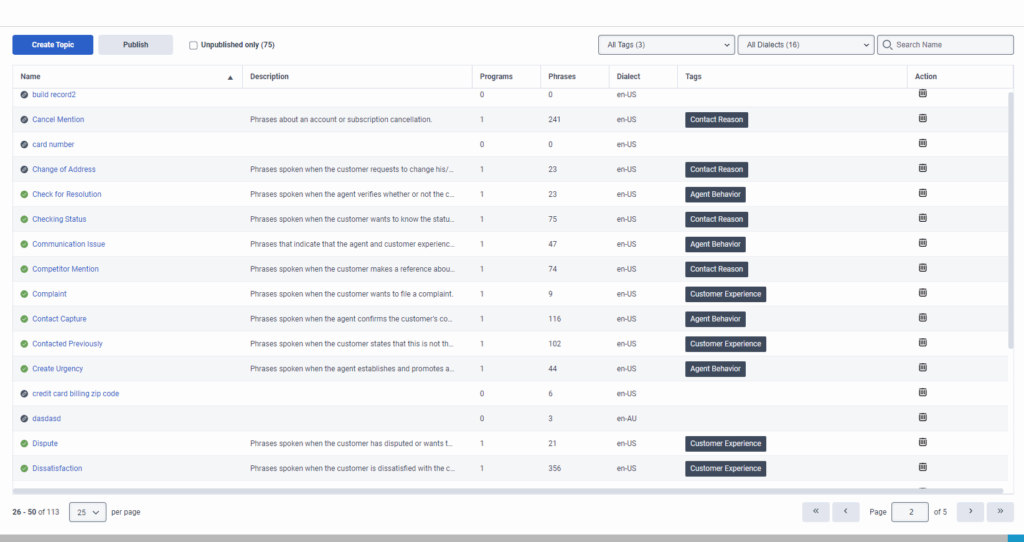
Die folgenden Informationen und Optionen werden in der Liste Themen angezeigt
-
- Thema erstellen – Um ein neues Thema zu erstellen, klicken Sie auf das Thema erstellen Taste. Weitere Informationen finden Sie im Erstellen eines Themas Abschnitt in diesem Artikel.
- Veröffentlichen – Um ein oder mehrere Themen zu veröffentlichen, klicken Sie auf das Veröffentlichen Taste. Weitere Informationen finden Sie im Veröffentlichen eines Themas Abschnitt in diesem Artikel.
- Nur unveröffentlicht – Zeigt die Anzahl der Themen, die nicht veröffentlicht wurden. Aktivieren Sie dieses Kontrollkästchen, um nur eine Liste unveröffentlichter Themen anzuzeigen.
- Alle Tags (#) – Um die Themenliste zu filtern und die mit den ausgewählten Tags verknüpften Themen anzuzeigen, wählen Sie ein oder mehrere Tags aus.
- Alle Dialekte (#) – Um die mit den ausgewählten Dialekten verknüpften Themen anzuzeigen, wählen Sie einen oder mehrere Dialekte aus, um die Themenliste zu filtern.
- Suchen – Um ein bestimmtes Thema zu finden, verwenden Sie die Suchen Feld.
- Geben Sie einen eindeutigen Themennamen ein.
- Beschreibung - Eine freie Textbeschreibung des Themas
- Programme - Die Anzahl der Programme, die mit dem spezifischen Thema verbunden sind
- Phrasen - Die Anzahl der Phrasen, die mit dem spezifischen Thema verbunden sind
- Dialekt - Enthält die mit dem jeweiligen Thema verbundenen Dialekte
- Tags - Die Spalte Tags zeigt die mit dem jeweiligen Thema verbundenen Tags an. Jedes Thema ist auf 20 Tags begrenzt.
- Thema löschen - Ermöglicht Ihnen das Löschen eines bestimmten Themas Klicken Sie auf das x, das mit dem zu löschenden Thema verbunden ist, und klicken Sie auf Ja, wenn Sie gefragt werden, ob Sie das Thema wirklich löschen möchten.Hinweis: Wenn Sie ein Thema löschen, wird es aus allen Programmen entfernt, mit denen es verknüpft ist.
- Klicken Sie auf Admin > Qualität.
- Klicken Themen . Eine Liste der verfügbaren Themen wird angezeigt.
- Klicken Speisekarte > Konversationsintelligenz > Sprach- und Textanalyse > Themen . Es wird eine Liste der verfügbaren Themen angezeigt.
- Aus dem Name Klicken Sie in der Spalte auf den Namen des Themas, das Sie anzeigen möchten. Die ausgewählten Themendetails werden angezeigt.
- Überprüfen Sie die Details zum Thema:
- Themenname - Enthält einen eindeutigen Namen, der sich leicht mit dem Geschäftsproblem in Verbindung bringen lässt
- Beschreibung - Enthält eine freie Textbeschreibung des Programms
- Um die folgenden Informationen zum Thema anzuzeigen, klicken Sie auf das Details Tab. B Wenn du ein Thema eröffnest, diese Registerkarte öffnet sich b y Standard .
- Tags - Enthält die mit dem jeweiligen Thema verbundenen Tags Mit einem Tag können Sie Programme und Themen klassifizieren und gruppieren. Klicken Sie auf das x neben dem Tag, wenn Sie den Tag aus dem betreffenden Thema entfernen möchten
- Studiengänge – Enthält die Anzahl der Programme, die dem ausgewählten Thema zugeordnet sind. Um die ausgewählten Programme anzuzeigen, ausgewählte Programme auszuwählen oder zu löschen und nach bestimmten Programmen zu suchen, klicken Sie auf das Studiengänge Feld. Weitere Informationen finden Sie unter Arbeiten mit einem Programm .
- Strenge – Gibt an, wie streng der Matching-Algorithmus beim Abgleichen von Phrasen in einem Transkript ist. Der Matching-Algorithmus prüft die Phrasenzuverlässigkeit nach der Wortstammsuche, um zu ermitteln, ob es sich bei der Phrase um eine Übereinstimmung handelt. Weitere Informationen finden Sie unter Wie wähle ich beim Eingeben einer Themenphrase geeignete Strengheitswerte aus?
- Phrasenvertrauen – Ein Score zwischen 0 und 100, der durch Sprach- und Textanalyse beim Phrasenabgleich generiert wird. Die Phrasenzuverlässigkeit hängt von der Wortreihenfolge und etwaigen fehlenden oder ersetzten Wörtern im Transkript ab.
- Stemmen – Der Prozess der Umwandlung eines Wortes in die Grundwurzel dieses bestimmten Wortes. Daher werden verschiedene Zeitformen oder Pluralformen eines bestimmten Wortes als Übereinstimmungen betrachtet. Wenn das Stammwort beispielsweise „abbrechen“ lautet, werden „abgebrochen“, „abbricht“ und „abbrechen“ als Übereinstimmung betrachtet.
- Dialekt - Gibt den Dialekt an, der mit dem jeweiligen Thema verbunden ist
- Teilnehmer - Zeigt den Teilnehmer an, der mit dem spezifischen Thema verbunden ist
- Extern – Gibt an, dass das jeweilige Thema nur erkannt wird, wenn die Sätze vom Kunden gesagt wurden.
- Intern – Gibt an, dass das spezifische Thema nur dann erkannt wird, wenn die Sätze gesagt wurden von IVR, ACD, Agent, Konferenz oder Voicemail.
- Beide – Gibt an, dass das jeweilige Thema nur erkannt wird, wenn die Sätze von einem externen Teilnehmer, einem internen Teilnehmer oder beiden gesagt wurden.
- Um die Liste der mit dem ausgewählten Thema verknüpften Ausdrücke anzuzeigen, klicken Sie auf das Phrasen (#) Tab. Weitere Informationen finden Sie unter Mit einer Phrase arbeiten .
- Phrase hinzufügen – Zum Öffnen der Phrase hinzufügen Klicken Sie im Bereich auf diese Schaltfläche.Hinweis: Um sicherzustellen, dass Wörter und Sätze obligatorisch sind, setzen Sie Anführungszeichen vor und nach dem Wort oder Satz.
- Um eine einzelne Phrase hinzuzufügen, klicken Sie auf die Registerkarte Single, geben Sie den Wortlaut der Phrase ein, die Sie hinzufügen möchten, wählen Sie die Strenge und klicken Sie auf Add.
- Um mehrere Phrasen aus einer .txt-Datei hochzuladen, klicken Sie auf die Registerkarte Mehrere, laden Sie die .txt-Datei hoch und klicken Sie auf Hinzufügen.
- Phrase – Enthält die mit dem Thema verknüpfte Phrase. Zum Öffnen der Satz bearbeiten Klicken Sie auf die Phrase, um die Optionen anzuzeigen.
- Strenge – Gibt an, wie streng der Matching-Algorithmus beim Abgleichen von Phrasen in einem Transkript ist. Der Matching-Algorithmus prüft die Phrasenzuverlässigkeit nach der Wortstammsuche, um zu ermitteln, ob es sich bei der Phrase um eine Übereinstimmung handelt. Weitere Informationen finden Sie unter Wie wähle ich beim Eingeben einer Themenphrase geeignete Strengheitswerte aus? .
- Phrasenvertrauen – Ein Score zwischen 0 und 100, der durch Sprach- und Textanalyse beim Phrasenabgleich generiert wird. Die Phrasenzuverlässigkeit hängt von der Wortreihenfolge und etwaigen fehlenden oder ersetzten Wörtern im Transkript ab.
- Stemmen – Der Prozess der Umwandlung eines Wortes in die Grundwurzel dieses bestimmten Wortes. Daher werden auch unterschiedliche Zeitformen oder Pluralformen eines bestimmten Wortes als Übereinstimmung betrachtet. Wenn das Stammwort beispielsweise „abbrechen“ lautet, werden „abgebrochen“, „abbricht“ und „abbrechen“ als Übereinstimmung betrachtet.
- Löschen - Ermöglicht das Löschen eines bestimmten Satzes Klicken Sie auf x für die zu löschende Phrase.
- Verwenden Sie das Feld Suche , um einen bestimmten Ausdruck zu finden
- Phrase hinzufügen – Zum Öffnen der Phrase hinzufügen Klicken Sie im Bereich auf diese Schaltfläche.
- Klicken Sie auf Schließen.
Weitere Informationen über das Erstellen eines Themas aus dem Topic Miner finden Sie unter Themen aus einem fertigen Miner erstellen.
Notizen:
- Die mit einem roten Sternchen (*) gekennzeichneten Felder sind Pflichtfelder. Sie können kein Programm erstellen, wenn Sie die mit einem roten Sternchen gekennzeichneten Felder nicht ausfüllen.
- Die maximale Anzahl von Tags pro Programm und pro Thema beträgt 20.
- Klicken Sie auf Admin > Qualität.
- Klicken Themen . Eine Liste der verfügbaren Themen wird angezeigt.
- Klicken Speisekarte > Konversationsintelligenz > Sprach- und Textanalyse > Themen . Es wird eine Liste der verfügbaren Themen angezeigt.
- Klicken Sie oben in der Programmliste auf die Schaltfläche Thema erstellen
- Konfigurieren Sie die folgenden Details zum Thema:
- Topic Name - Geben Sie einen eindeutigen Namen ein, der sich leicht mit dem Geschäftsproblem in Verbindung bringen lässt
- Beschreibung - Geben Sie eine freie Textbeschreibung des Themas ein Die Beschreibung ist auf 1000 Zeichen begrenzt.
- Schlagwörter – Ein Tag ermöglicht Ihnen, Programme und Themen zu klassifizieren und zu gruppieren. Wählen Sie vorhandene Tags aus oder erstellen Sie neue Tags. Geben Sie in das vorgesehene Feld den Tag-Namen ein (100 Zeichen). Wenn das Tag existiert, wird es in der Tag-Liste angezeigt. Wenn Sie ein Tag erstellen, wird neben dem Wort der Zusatz „(Neues Tag)“ angezeigt. Um das Tag hinzuzufügen, drücken Sie die Eingabetaste.
- Studiengänge – Enthält die Anzahl der Programme, die dem ausgewählten Thema zugeordnet sind. Um die ausgewählten Programme anzuzeigen, die ausgewählten Programme auszuwählen oder zu löschen und nach bestimmten Programmen zu suchen, klicken Sie auf das Studiengänge Feld. Weitere Informationen finden Sie unter Arbeiten mit einem Programm .
- Strenge – Gibt an, wie streng der Matching-Algorithmus beim Abgleichen von Phrasen in einem Transkript ist. Der Matching-Algorithmus prüft die Phrasenzuverlässigkeit nach der Wortstammsuche, um zu ermitteln, ob es sich bei der Phrase um eine Übereinstimmung handelt. Weitere Informationen finden Sie unter Wie wähle ich beim Eingeben einer Themenphrase geeignete Strengheitswerte aus?
- Phrasenvertrauen – Ein Score zwischen 0 und 100, der durch Sprach- und Textanalyse beim Phrasenabgleich generiert wird. Die Phrasenzuverlässigkeit hängt von der Wortreihenfolge und etwaigen fehlenden oder ersetzten Wörtern im Transkript ab.
- Stemmen – Der Prozess der Umwandlung eines Wortes in die Grundwurzel dieses bestimmten Wortes. Daher werden auch unterschiedliche Zeitformen oder Pluralformen eines bestimmten Wortes als Übereinstimmung betrachtet. Wenn das Stammwort beispielsweise „abbrechen“ lautet, werden „abgebrochen“, „abbricht“ und „abbrechen“ als Übereinstimmung betrachtet.
- Dialekt - Gibt den Dialekt an, der mit dem jeweiligen Thema verbunden ist Wählen Sie einen Dialekt aus dem Feld Dialekt .
- Teilnehmer – Zeigt den Teilnehmer an, der mit dem jeweiligen Thema verknüpft ist. Um einen der folgenden Teilnehmer auszuwählen, klicken Sie in das Teilnehmer Feld.
- Extern – Gibt an, dass das jeweilige Thema nur erkannt wird, wenn die Sätze vom Kunden gesagt wurden.
- Intern – Gibt an, dass das spezifische Thema nur dann erkannt wird, wenn die Sätze gesagt wurden von IVR, ACD, Agent, Konferenz oder Voicemail.
- Alle – Gibt an, dass das jeweilige Thema nur erkannt wird, wenn die Sätze von einem externen Teilnehmer, einem internen Teilnehmer oder beiden gesagt wurden.
- Um eine Liste mit Phrasen hinzuzufügen, klicken Sie auf das Phrasen (#) Tab. Weitere Informationen finden Sie unter Mit einer Phrase arbeiten .
- Klicken Entwurf speichern . A Thema erfolgreich als Entwurf gespeichert Die Meldung wird in der oberen rechten Ecke des Bildschirms angezeigt.
- Klicken Sie auf Schließen.
Hinweis: Die mit einem roten Sternchen (*) gekennzeichneten Felder sind Pflichtfelder. Sie können kein Programm erstellen, wenn Sie die mit einem roten Sternchen gekennzeichneten Felder nicht ausfüllen.
- Klicken Sie auf Admin > Qualität.
- Klicken Themen . Eine Liste der verfügbaren Themen wird angezeigt.
- Klicken Speisekarte > Konversationsintelligenz > Sprach- und Textanalyse > Themen . Es wird eine Liste der verfügbaren Themen angezeigt.
- Klicken Sie in der Spalte Name auf den Namen des Themas, das Sie ändern möchten Die Details des ausgewählten Themas werden angezeigt.
- Ändern Sie eine oder mehrere der Themenangaben:
- Themenname - Ändern Sie den Namen des Themas Geben Sie einen eindeutigen Namen ein, der sich leicht mit dem Geschäftsproblem in Verbindung bringen lässt.
- Beschreibung - Ändern Sie die Freitextbeschreibung des Themas
- Schlagwörter – Ein Tag ermöglicht Ihnen, Programme und Themen zu klassifizieren und zu gruppieren. Wählen Sie ein oder mehrere vorhandene Tags aus und erstellen Sie ein oder mehrere neue Tags. Geben Sie in das vorgesehene Feld den Tag-Namen ein (100 Zeichen). Wenn das Tag existiert, wird es in der Tag-Liste angezeigt. Wenn Sie ein neues Tag erstellen, wird das Wort mit dem Zusatz (Neues Tag) daneben angezeigt. Drücken Eingeben .
- Studiengänge – Enthält die Anzahl der Programme, die dem ausgewählten Thema zugeordnet sind. Um die ausgewählten Programme anzuzeigen, ausgewählte Programme auszuwählen oder zu löschen und nach bestimmten Programmen zu suchen, klicken Sie auf das Studiengänge Feld. Weitere Informationen finden Sie unter Arbeiten mit einem Programm .
- Strenge – Gibt an, wie streng der Matching-Algorithmus beim Abgleichen von Phrasen in einem Transkript ist. Der Matching-Algorithmus prüft die Phrasenzuverlässigkeit nach der Wortstammsuche, um zu ermitteln, ob es sich bei der Phrase um eine Übereinstimmung handelt. Weitere Informationen finden Sie unter Wie wähle ich beim Eingeben einer Themenphrase geeignete Strengheitswerte aus?
- Phrasenvertrauen – Ein Score zwischen 0 und 100, der durch Sprach- und Textanalyse beim Phrasenabgleich generiert wird. Die Phrasenzuverlässigkeit hängt von der Wortreihenfolge und etwaigen fehlenden oder ersetzten Wörtern im Transkript ab.
- Stemmen – Der Prozess der Umwandlung eines Wortes in die Grundwurzel dieses bestimmten Wortes. Daher werden auch unterschiedliche Zeitformen oder Pluralformen eines bestimmten Wortes als Übereinstimmung betrachtet. Wenn das Stammwort beispielsweise „abbrechen“ lautet, werden „abgebrochen“, „abbricht“ und „abbrechen“ als Übereinstimmung betrachtet.
- Dialekt - Gibt den Dialekt an, der mit dem jeweiligen Thema verbunden ist Wählen Sie einen Dialekt aus dem Feld Dialekt .
- Teilnehmer - Zeigt den Teilnehmer an, der mit dem spezifischen Thema verbunden ist Wählen Sie einen der folgenden Teilnehmer aus dem Feld Teilnehmer
- Extern – Gibt an, dass das jeweilige Thema nur erkannt wird, wenn die Sätze vom Kunden gesagt wurden.
- Intern – Gibt an, dass das spezifische Thema nur dann erkannt wird, wenn die Sätze gesagt wurden von IVR, ACD, Agent, Konferenz oder Voicemail.
- Alle – Gibt an, dass das jeweilige Thema nur erkannt wird, wenn die Sätze von einem externen Teilnehmer, einem internen Teilnehmer oder beiden gesagt wurden.
- Um eine Liste mit Phrasen hinzuzufügen, klicken Sie auf das Phrasen (#) Tab. Weitere Informationen finden Sie unter Mit einer Phrase arbeiten .
- Klicken Entwurf speichern . A Thema erfolgreich als Entwurf aktualisiert Die Meldung wird in der oberen rechten Ecke des Bildschirms angezeigt.
- Klicken Sie auf Schließen.
- Klicken Sie auf Admin > Qualität.
- Klicken Themen . Eine Liste der verfügbaren Themen wird angezeigt.
- Klicken Speisekarte > Konversationsintelligenz > Sprach- und Textanalyse > Themen . Es wird eine Liste der verfügbaren Themen angezeigt.
- Aus dem Name Klicken Sie in der Spalte „Themen“ auf den Namen des Themas, das Sie kopieren möchten. Die ausgewählten Themendetails werden angezeigt.
- Klicken Sie auf Kopieren. Es erscheint die folgende Meldung:
"Sie haben die <topic name="">erfolgreich kopiert. Das kopierte Thema wird erst erstellt, wenn Sie auf Speichern klicken."
- Nehmen Sie die gewünschten Änderungen vor und klicken Sie auf Entwurf speichern . A Thema erfolgreich als Entwurf gespeichert wird eine entsprechende Meldung angezeigt.
- Klicken Sie auf Schließen.
- Klicken Sie auf Admin > Qualität.
- Klicken Themen . Eine Liste der verfügbaren Themen wird angezeigt.
- Klicken Speisekarte > Konversationsintelligenz > Sprach- und Textanalyse > Themen . Es wird eine Liste der verfügbaren Themen angezeigt.
- Um ein Thema aus der Themenliste zu löschen, klicken Sie neben dem Thema, das Sie löschen möchten, auf Löschen .
- Führen Sie die folgenden Schritte aus, um das Thema von der Seite des Themas zu löschen:
- Aus dem Name Klicken Sie in der Spalte „Themen“ auf den Namen der Themen, die Sie löschen möchten. Die ausgewählten Themendetails werden angezeigt.
- Klicken Thema löschen . Sie werden in einer Meldung des Themen-Editors aufgefordert, die Löschung zu bestätigen.
- Klicken Ja . A Thema erfolgreich gelöscht wird eine entsprechende Meldung angezeigt.
Um neue Themen oder Themenänderungen umzusetzen, müssen Sie das jeweilige Thema veröffentlichen. Nachdem Sie neue oder aktualisierte Themen veröffentlicht haben, werden die Interaktionen in der Datenbank entsprechend verarbeitet.
Sie können ein Thema aus der Themenliste und von der speziellen Themenseite aus veröffentlichen.
Veröffentlichen eines Themas aus der Themenliste
- Klicken Sie auf Admin > Qualität.
- Klicken Themen . Eine Liste der verfügbaren Themen wird angezeigt.
- Klicken Speisekarte > Konversationsintelligenz > Sprach- und Textanalyse > Themen . Es wird eine Liste der verfügbaren Themen angezeigt.
- Klicken Veröffentlichen .
- Im Themen veröffentlichen Wählen Sie im Fenster die Themen aus, die Sie veröffentlichen möchten. Sie können bis zu 50 Themen auswählen.
- Klicken Themen veröffentlichen . Es erscheint die folgende Meldung: „Die Veröffentlichungsanforderung für {count} Programme, die um {timeStamp} gestellt wurde, wurde erfolgreich abgeschlossen.“
Veröffentlichen eines Themas über die Themenseite
- Klicken Sie auf Admin > Qualität.
- Klicken Themen . Eine Liste der verfügbaren Themen wird angezeigt.
- Klicken Speisekarte > Konversationsintelligenz > Sprach- und Textanalyse > Themen . Es wird eine Liste der verfügbaren Themen angezeigt.
- Aus dem Name Klicken Sie in der Spalte „Thema“ auf den Namen des Themas, das Sie veröffentlichen möchten. Die ausgewählten Themendetails werden angezeigt.
- Klicken Veröffentlichen . Es werden die folgenden drei Meldungen angezeigt (die dritte Meldung ist ein Beispiel).
- Thema erfolgreich aktualisiert
- Themen erfolgreich veröffentlicht
- Die Veröffentlichungsanfrage für {count} Programme, die um {timeStamp} gestellt wurde, wurde erfolgreich abgeschlossen.
- Klicken Sie auf Schließen.
Notizen:
- Wenn Sie ein Thema veröffentlichen, aktualisiert das System alle zugehörigen Sprachmodelle und Programme.
- Wenn Sie einem unveröffentlichten Programm ein Thema hinzufügen, aktualisiert das System das Programm nicht.
Ein Interaktionstranskript bietet eine klare Darstellung der Konversation zwischen externen (Kunde) und internen (IVR, ACD, Agent, Konferenz oder Voicemail) Teilnehmern und hebt hervor, was die Teilnehmer sagen. Die Sprachtranskription hilft dem Benutzer, mögliche Schwierigkeiten wie Unterschiede in der Lautstärke, im Akzent, im Timing und in der Verbindungsqualität zu überwinden. Es bietet auch Zugang zu den im Audio gespeicherten Informationen, die zur Verbesserung der Mitarbeiterschulung und des Feedbacks sowie zur Ermittlung von Geschäftsproblemen genutzt werden können. Themenmarkierungen erscheinen im Transkript, wenn eine Themenphrase identifiziert wird. Weitere Informationen finden Sie unter Über Sprachtranskription .
Die Interaktionsübersicht enthält Themenmarkierungen, mit denen Sie Phrasen identifizieren können. Jede Phrase ist einem bestimmten Thema zugeordnet und hebt bestimmte Momente der Interaktion hervor, in denen die Ereignisse gefunden wurden. Weitere Informationen finden Sie unter Arbeiten mit einer Interaktionsübersicht .
- Bevor Sie das erste Thema erstellen, klicken Sie auf Admin > Qualität.
- Klicken Themen . Eine Liste der verfügbaren Themen wird angezeigt.
Bevor Sie das erste Thema erstellen, klicken Sie auf Speisekarte > Konversationsintelligenz > Sprach- und Textanalyse > Themen . Es wird eine Liste der verfügbaren Themen angezeigt.
Weitere Informationen finden Sie unter Out-of-the-Box-Themen.

